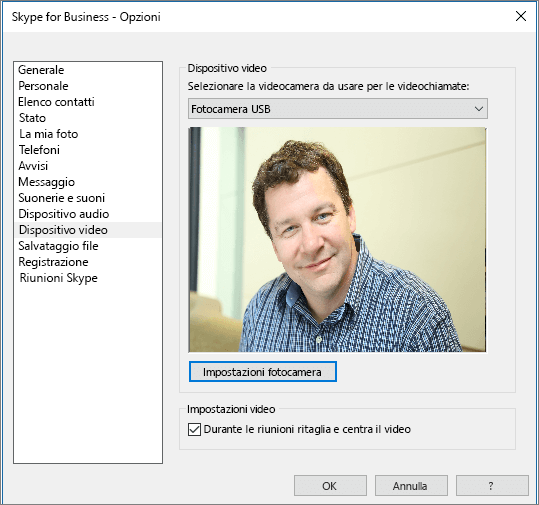Configurare Skype for Business
Applies To
Skype for Business Skype for Business OnlineConfigurare il dispositivo audio
-
Da Mostra menu

Strumenti > Impostazioni dispositivo audio.
-
In Dispositivo audio selezionare il dispositivo desiderato e personalizzare le impostazioni:
-
Altoparlante: selezionare Riproduci

-
Microfono: parlare per testare il volume, quindi trascinare il dispositivo di scorrimento finché l'indicatore di stato non raggiunge il centro dell'area di test.
-
Suoneria: selezionare Riproduci

-
-
Regolare le impostazioni audio e scegliere OK.
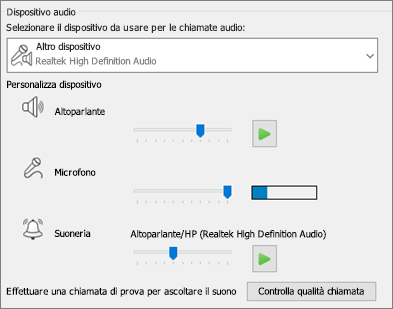
Configurare il dispositivo video
-
Da Mostra menu

Strumenti > Impostazioni dispositivo video.
-
In Dispositivo video selezionare la videocamera desiderata.
-
Regolare l'angolazione per centrare l'immagine nel riquadro di anteprima.
-
Selezionare Impostazioni videocamera per regolare i controlli del processore video o della videocamera.
-
Selezionare Durante le riunioni ritaglia e centra il video per mettere a fuoco e fare zoom avanti sul proprio volto durante le videoconferenze.
-
Scegliere OK.